PS恐怖鬼屋合成教程:创意打造恐怖鬼屋为主题的海报图片,本教程就是简单的图片组合及色彩的调整,和图层模式的使用。
效果图:

素材图:



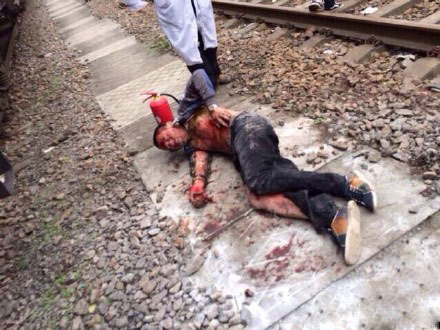


新建画布,打开素材01,将其填充整个画幅
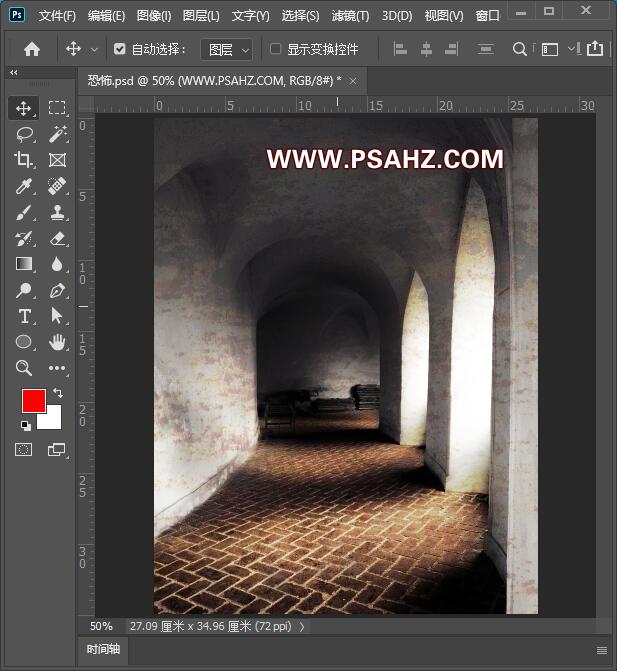
将素材02置入整个画幅,图层混合模式改为颜色加深,不透明度为20%
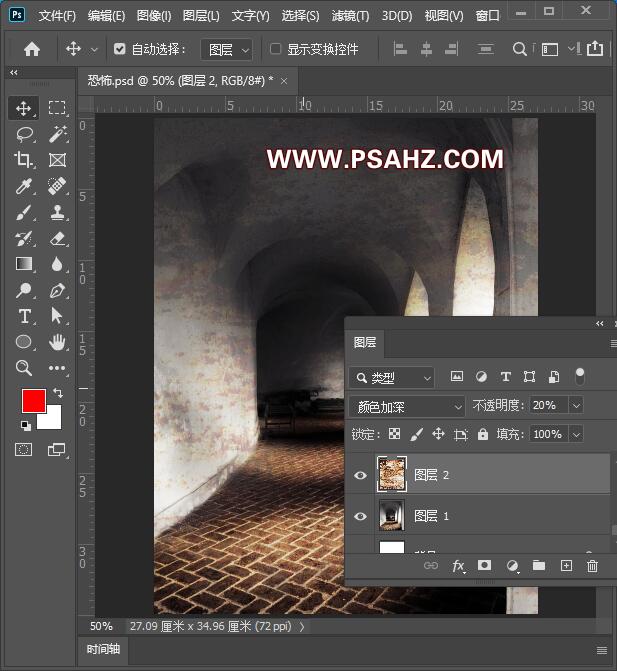
新建一个颜色查找调色图层,参数如图
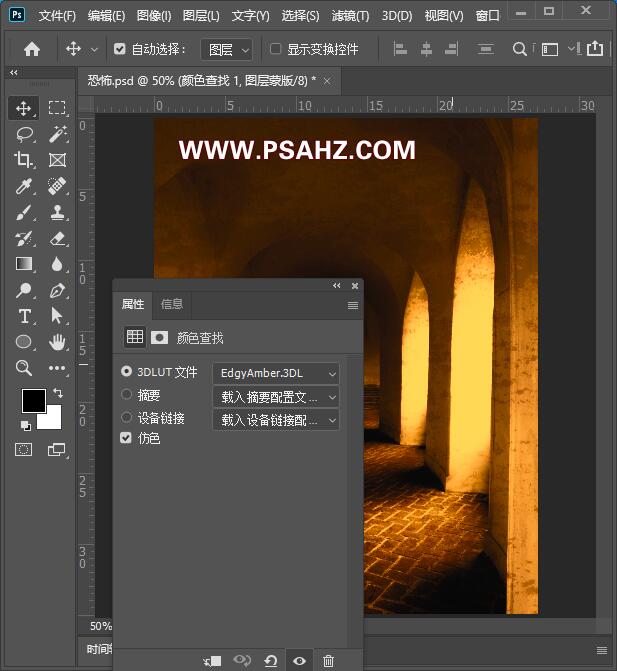
新建一层,填充绿色,将图层混合模式改为线性加深,并添加蒙版,在蒙版使用黑色画笔,将屋顶的地方擦拭
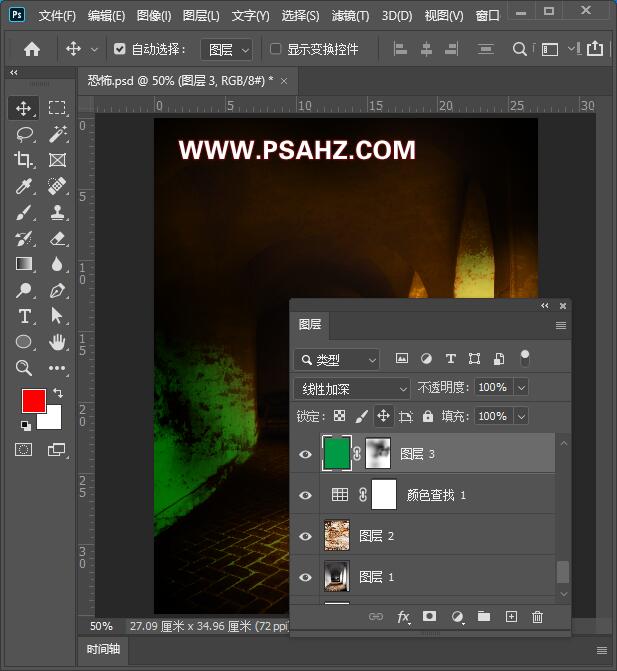
新建一层,使用黄色画笔将光的地方再画一点,图层模式改为柔光
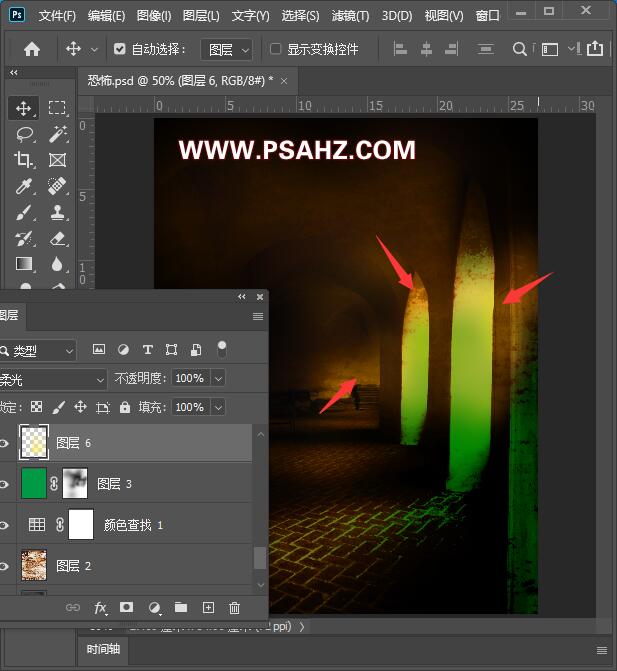
将素材0血渍放置如图的位置,图层混合模式为正片叠底
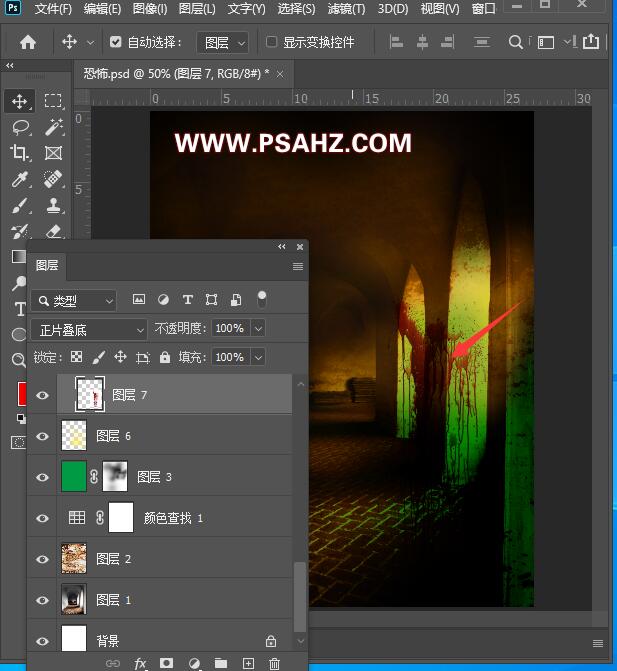
复制素材0,放置如图位置,图层混合模式改为颜色加深
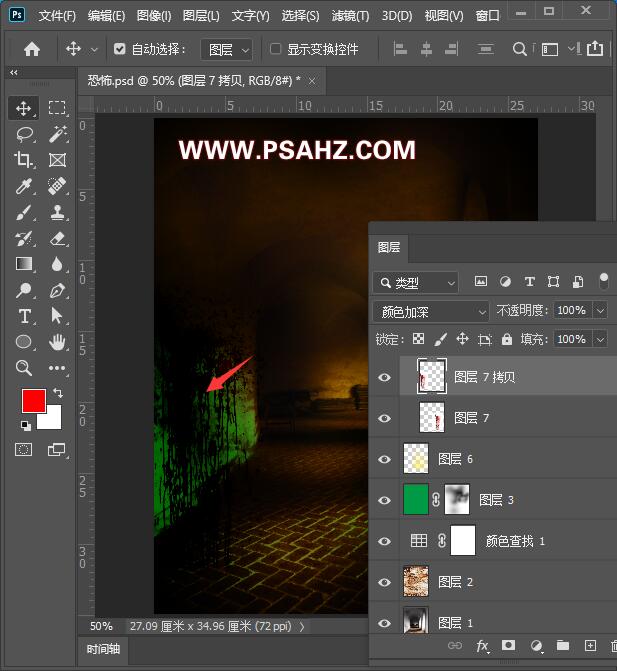
CTRL+SHIFT+ALT+E盖印图层
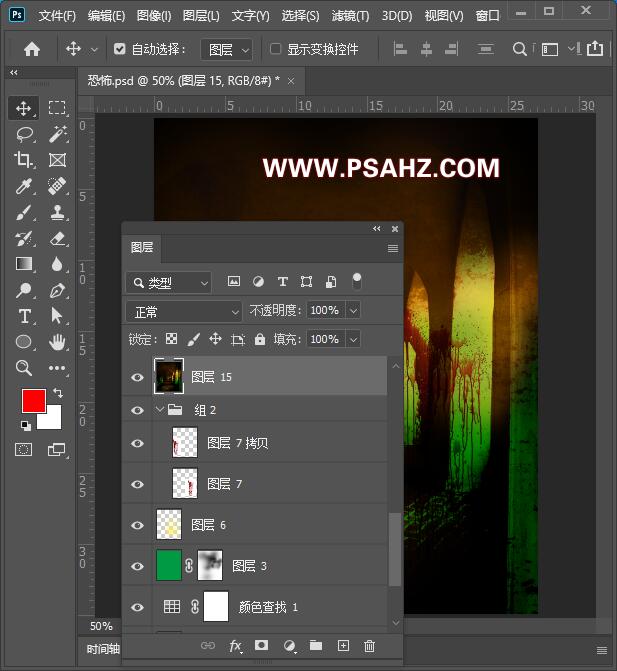
将素材03抠图置入画幅,并使用套索工具,将其上半身与下半身分开,执行图像-调整-匹配颜色,如图:图层选择的是你盖印的那个图层
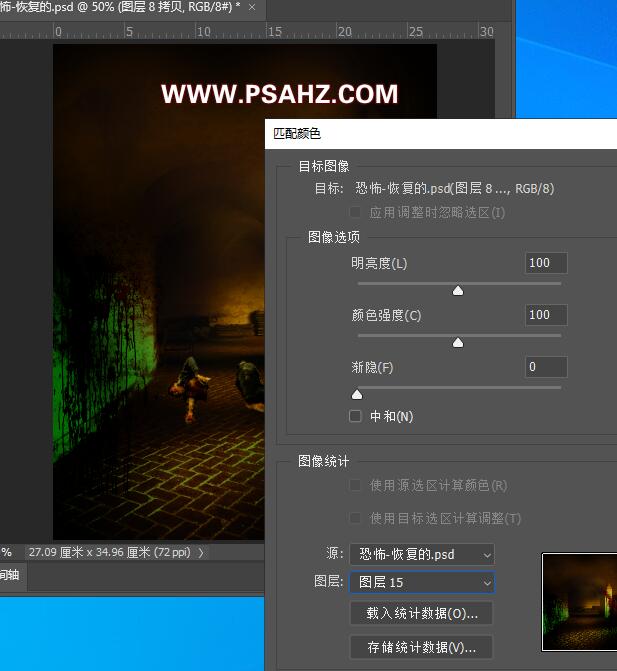
新建图层,使用喷溅画笔,红色在人物下方绘制血迹,并将图层的混合模式改为叠加
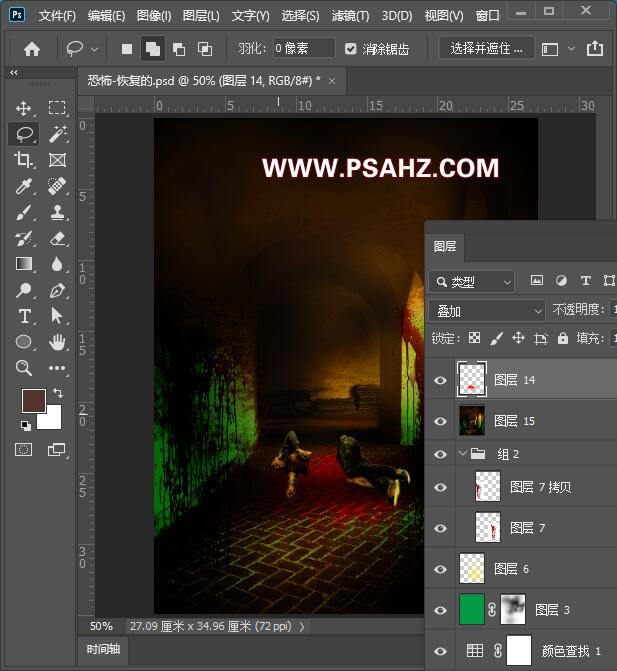
将素材04截取一些做变形放置人物的腰上

CTRL+J复制一层,图层混合模式改为正片叠底
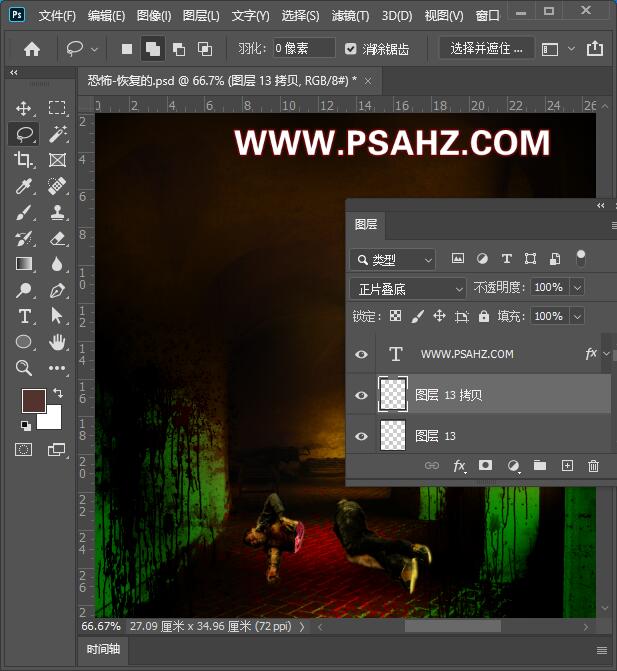
调出人物选区,新建图层,填充黑色,执行滤镜-模糊-高斯模糊,半径9像素
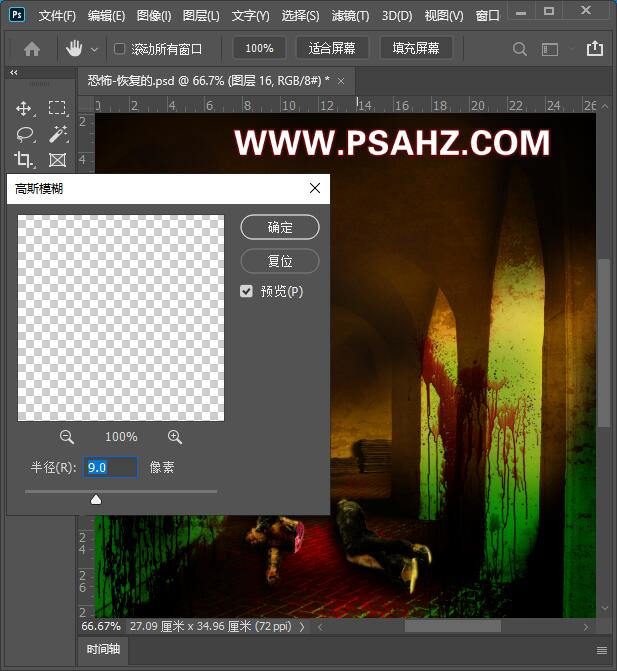
将素材05手,抠图置入画幅,同样做匹配颜色处理
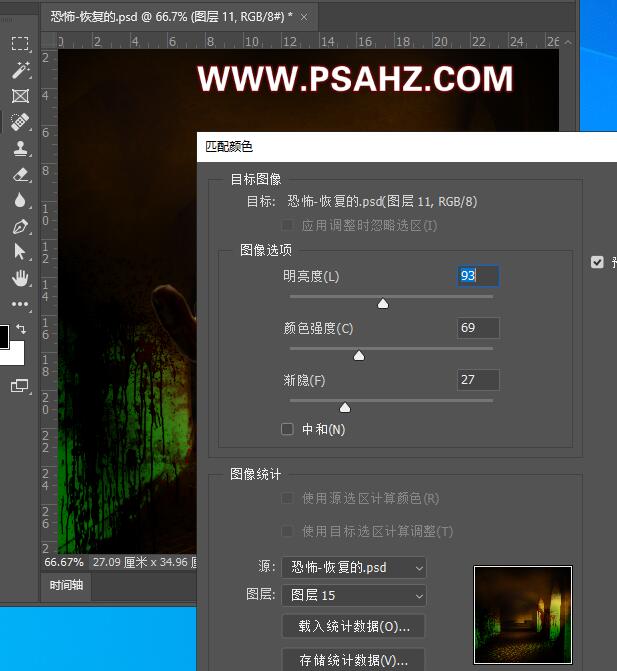
添加一个蒙版,将后面做虚化处理
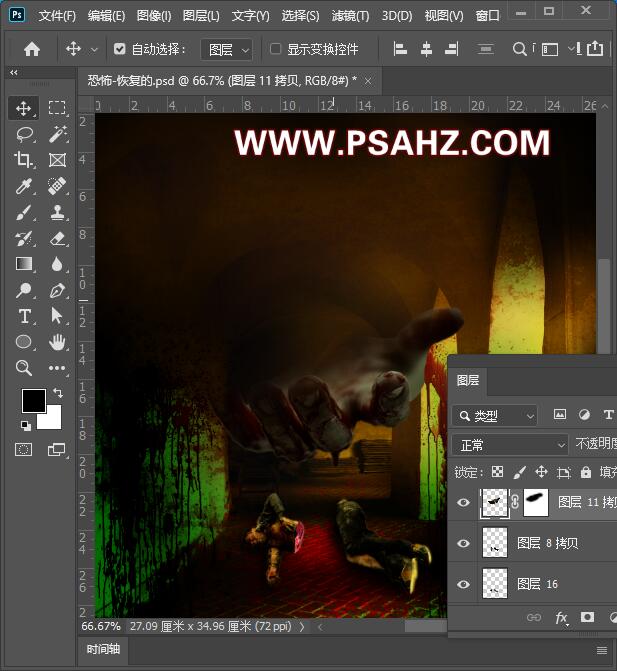
添加文字“恐怖鬼屋”字体凤鸣手书,填充白色
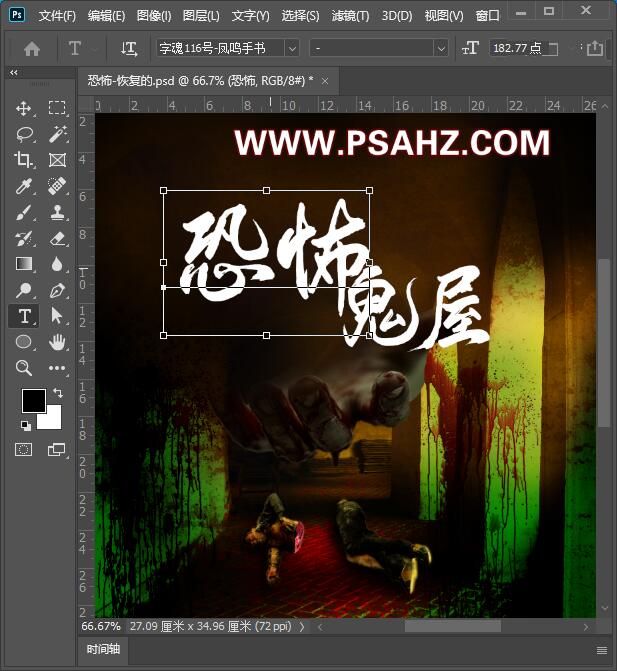
然后将素材0与文字做剪切蒙版,最后完成效果如图:
